#구글 #구글계정 #계정이름 #닉네임 #변경 #설정 #방법
구글 계정 이름 및 닉네임 변경 설정 방법
구글의 Gmail, 유튜브, 구글 문서, 캘린더 등 다양한 서비스를 사용하기 위해서는 구글 계정이 필요합니다.
구글 계정을 만드는 방법과 계정 추가를 하는 방법은 아래 링크를 클릭하세요.
본 포스팅은 구글 계정이 만들어진 상태에서 구글 계정 이름과 닉네임, 기타 정보 변경하는 방법을 설명합니다.
① 크롬 브라우저 오른쪽 상단에 있는 계정 아이콘을 클릭하면, 아래와 같은 펼침 메뉴가 나옵니다.
② "Google 계정 관리" 버튼을 클릭하세요.

③ "Google 계정 관리" 화면으로 이동해서 크롬 브라우저 왼쪽 상단부터 나오는 메뉴 중 "개인정보" 메뉴를 클릭!

③ 브라우저 화면을 스크롤 하여 맨 아래로 내리면, "내 정보로 이동"이라는 하이퍼링크 메뉴가 보입니다.
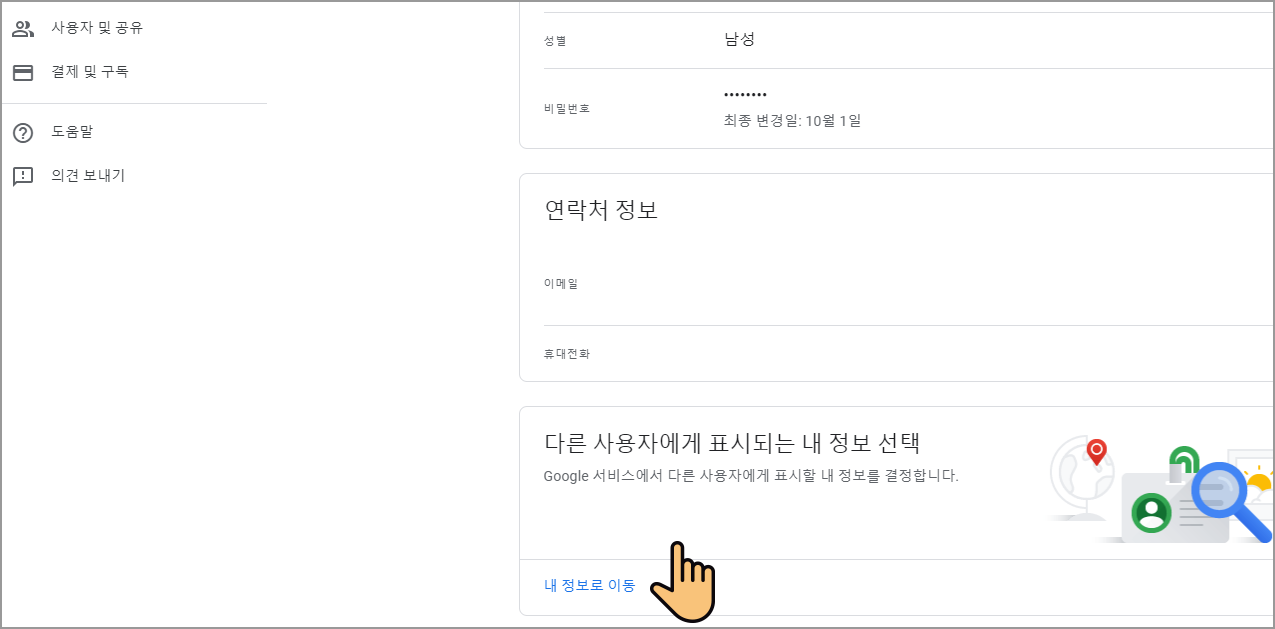
④ 내 정보 혹은 프로필이라 불리우는 화면입니다.
⑤ 이 곳에서 계정 이름과 닉네임, 기타 (성별, 생일, 직업, 프로필 사진) 정보 변경을 할 수 있습니다.
⑥ 오른쪽에 보이시는 "펜 모양"의 아이콘을 클릭하시면 계정 이름과 닉네임을 수정할 수 있는 화면이 뜹니다.

⑦ 창에 창이 하나 더 뜨는 팝업 형태의 창이 뜨면, 아래와 같이 필드에서 수정하고 확인 버튼을 누릅니다.

⑧ "다음으로 내 이름 표시 : "에서 보이시는 ▼ 펼침메뉴 아이콘을 누르면, 어떤 형태로 이름 표시를 할 건지 고를 수 있습니다. 설명하자면, 성과 이름만 보이게 할 것인지, 성과 이름 사이에 닉네임이 보이게 할 것인지, 성과 이름 다음에 괄호를 쳐 닉네임을 보이게 할 것인지를 취향이나 필요에 따라 선택할 수 있는 기능입니다.

⑨ 마지막으로 확인 버튼을 누르면 완료됩니다.
내 정보 화면에서는 이외에도 학력이나 직장 전화번호 및 관련 웹사이트 정보 등을 업데이트 할 수 있습니다.
'IT 인터넷 블로그 > 유용한 정보' 카테고리의 다른 글
| 에버노트 Evernote 로그인 계정, 이메일을 변경하는 방법 (0) | 2020.01.10 |
|---|---|
| 에버노트 Evernote 구글 드라이브 연동하기 방법 기능활용 (0) | 2020.01.10 |
| 일러스트레이터 CC 회색박스 버그 해결방법 (0) | 2020.01.08 |
| 페이오니아 Payoneer 가입하는 방법 (0) | 2020.01.06 |
| 나홀로 특허청 상표 등록 직접 하는 방법 및 절차 (0) | 2020.01.06 |




댓글